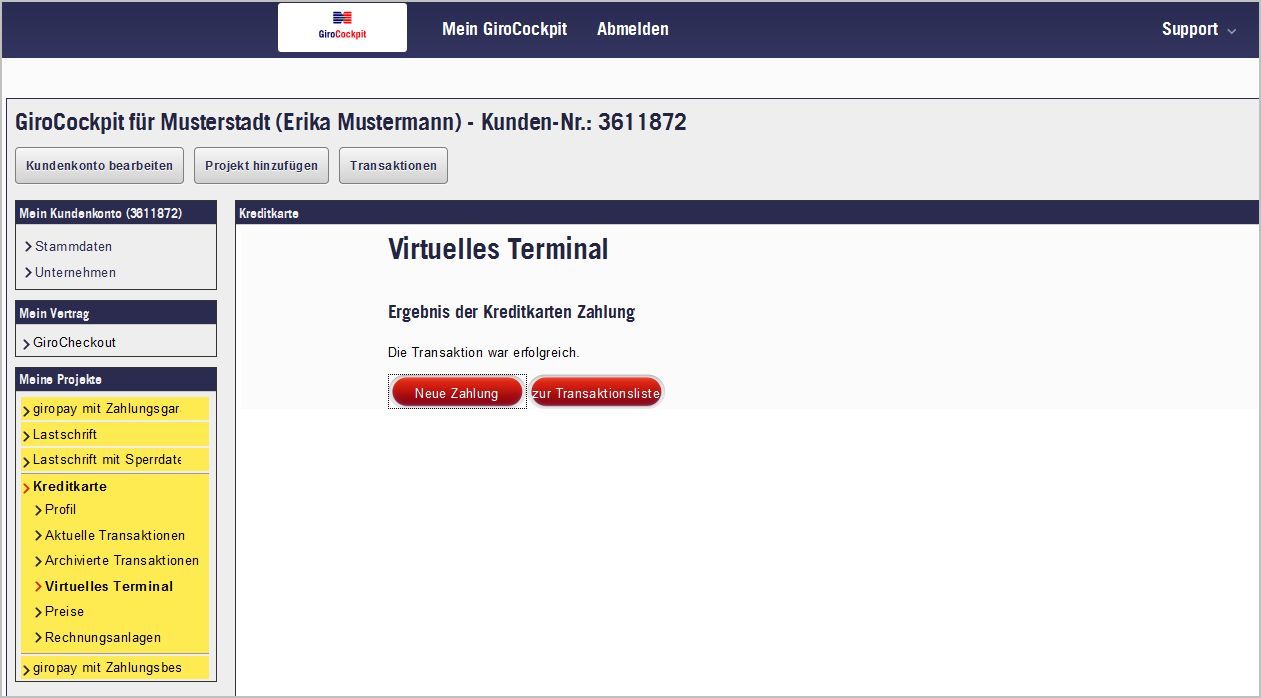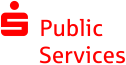Seitenleiste
Inhaltsverzeichnis
Meine Projekte
Unter der Kategorie Meine Projekte finden Sie alle Projekte zu den jeweiligen Bezahlverfahren. Hinter jedem Projekt sind die individuellen Preise sowie die Bankverbindung und die nötigen Einstellungen für die Shop-Integration hinterlegt.
Hinweis: Preise und Rechnungsanlagen sind für S-Händlerservice Kunden nicht verfügbar.
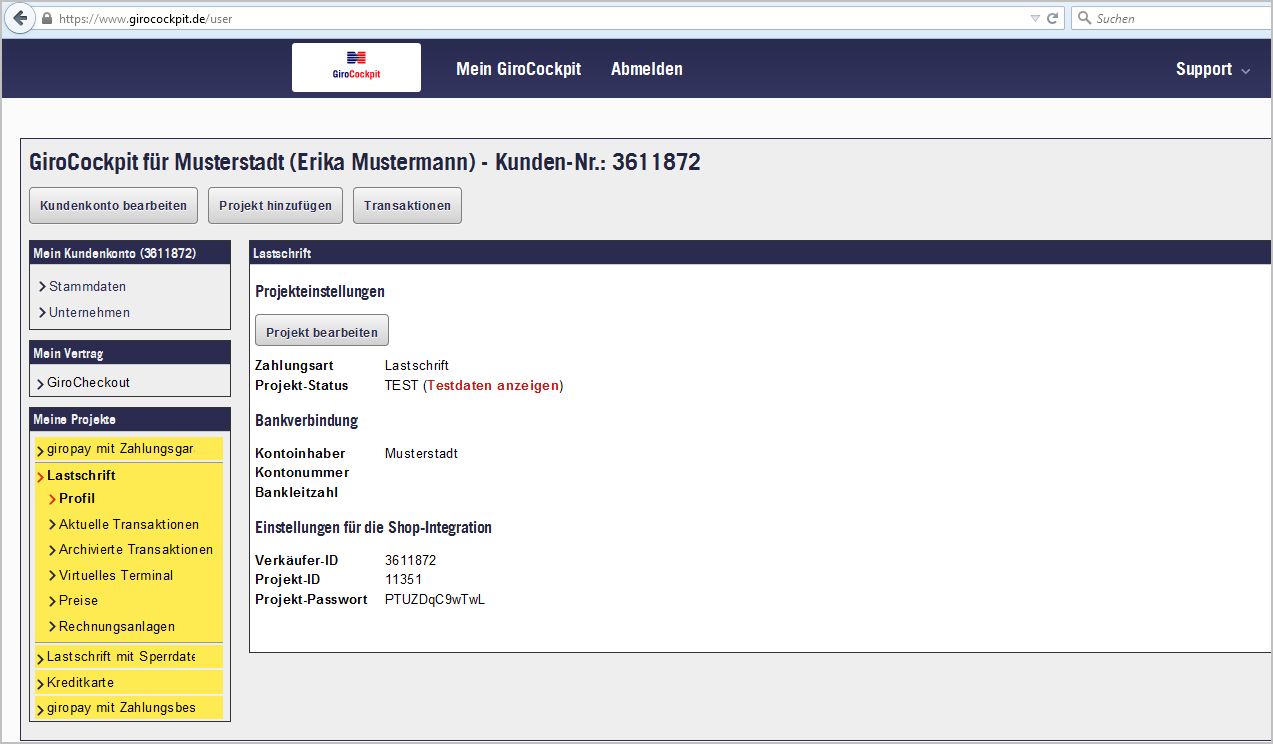
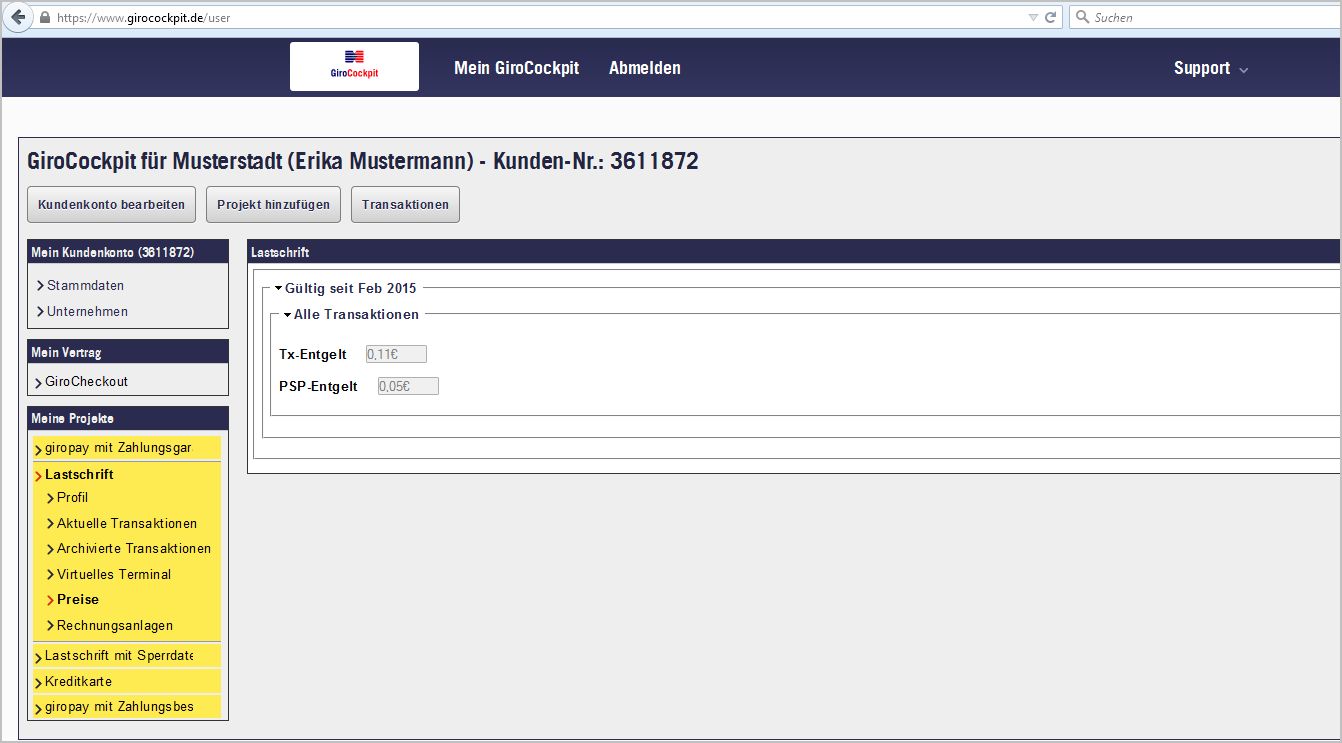
Projekt hinzufügen
Unter dem Button Projekt hinzufügen können Sie als Kunde selber alle Projekte anlegen welche Sie bei der GiroSolution AG beautragt haben.
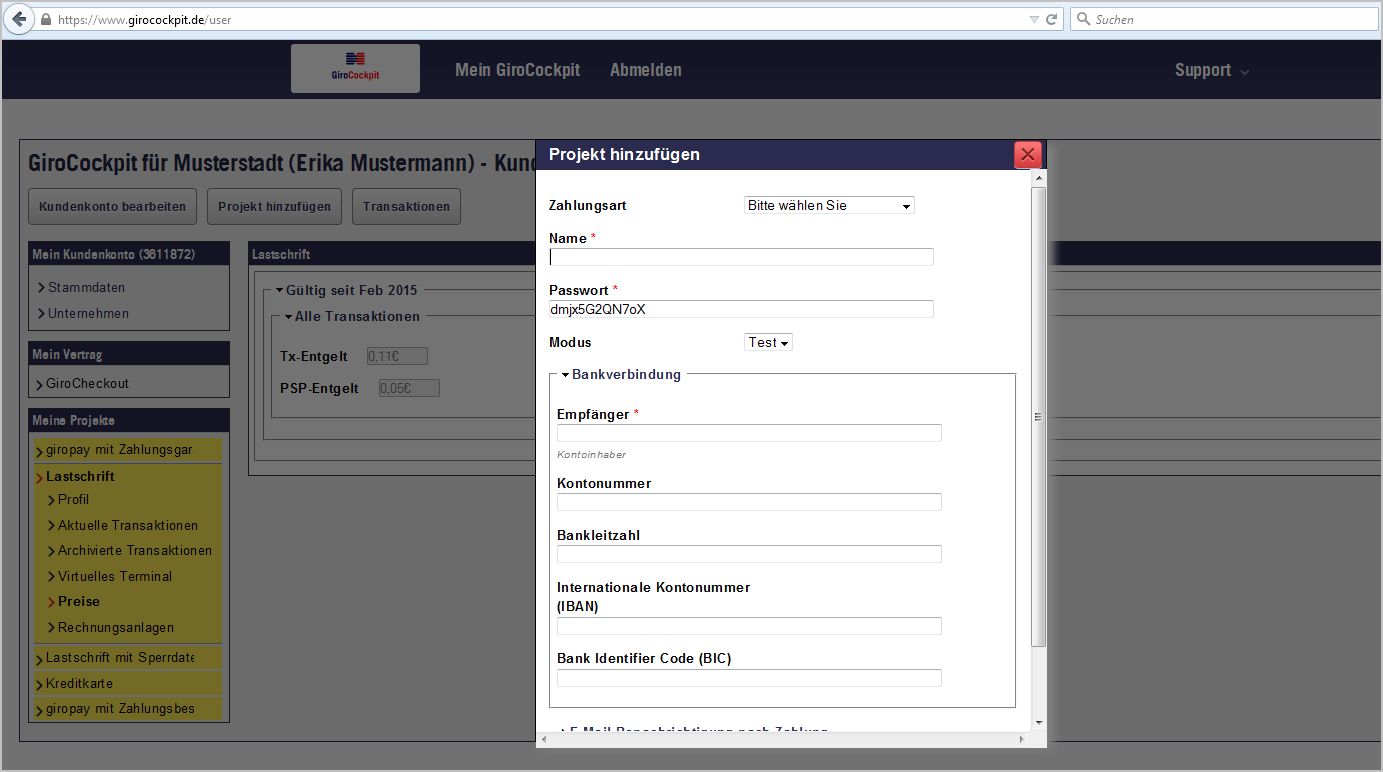
Das hinzufügen eines neuen Projektes geschieht durch die Eingabe der Daten welche mit einem roten Sternchen hinterlegt sind.
Virtuelles Terminal
Im Kreditkartenbereich ist das virtuelle Terminal beim Mail Order / Telefone Order Verfahren von bedeutender Wichtigkeit. Bei dieser Methode müssen Sie von Ihren Kunden folgende Daten erfragen:
- die Kreditkartennummer
- die Gültigkeit der Karte
- die Kartenprüfnummer (die 3 letzten Ziffern auf der Rückseite der Karte im Unterschriftsfeld)
Wenn Ihnen diese Daten vorliegen, können Sie über das virtuelle Terminal die Kreditkarten-Transaktion Schritt für Schritt durchführen.
Hierzu gehen Sie folgendermaßen vor:
Schritt 1: Gehen Sie in Ihrem GiroCockpit auf das Kreditkarten-Projekt und klicken Sie auf Virtuelles Terminal
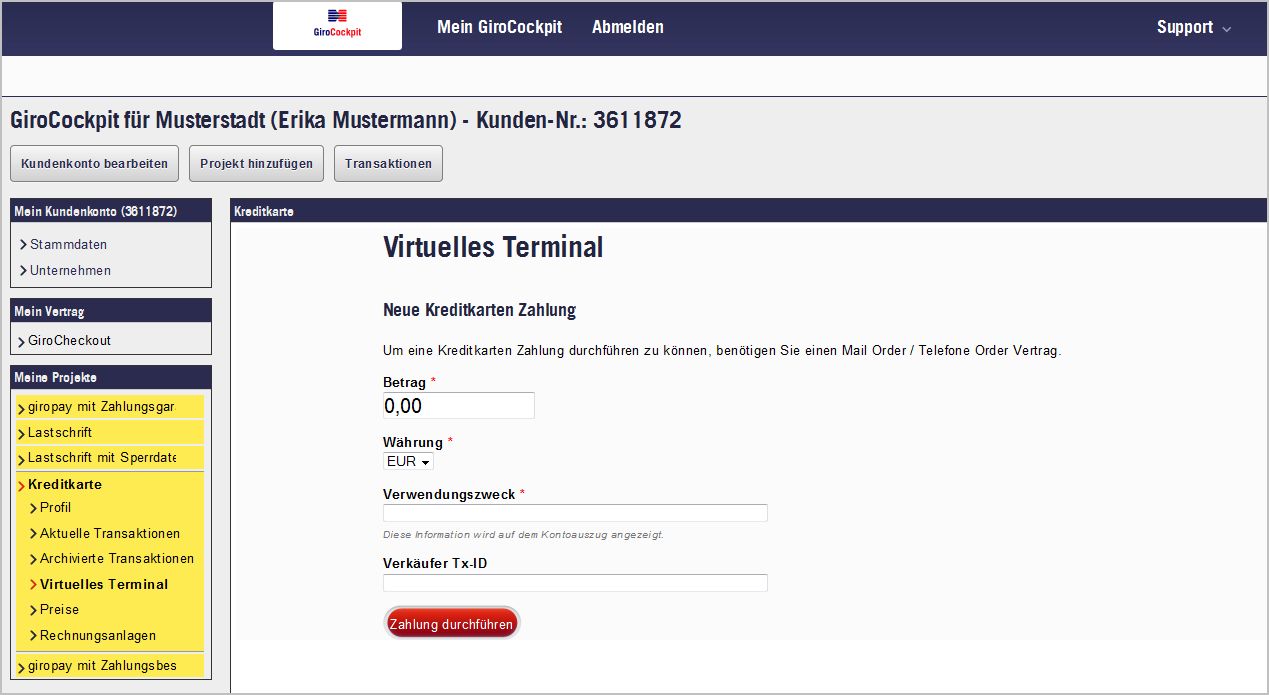
Schritt 2: Auf der Ihnen nun vorliegenden Seite geben Sie folgende Transaktionsdetails ein:
Pflichtfelder
- Betrag,
- Währung, und
- Verwendungszweck.
Optional steht Ihnen als Händler das Feld Verkäufer Tx-ID zur Verfügung. Hier können Sie z.B. die Bestellnummer aus Ihrem Shop oder ähnliche Daten eintragen.
Klicken Sie nun auf den Button Zahlung durchführen.
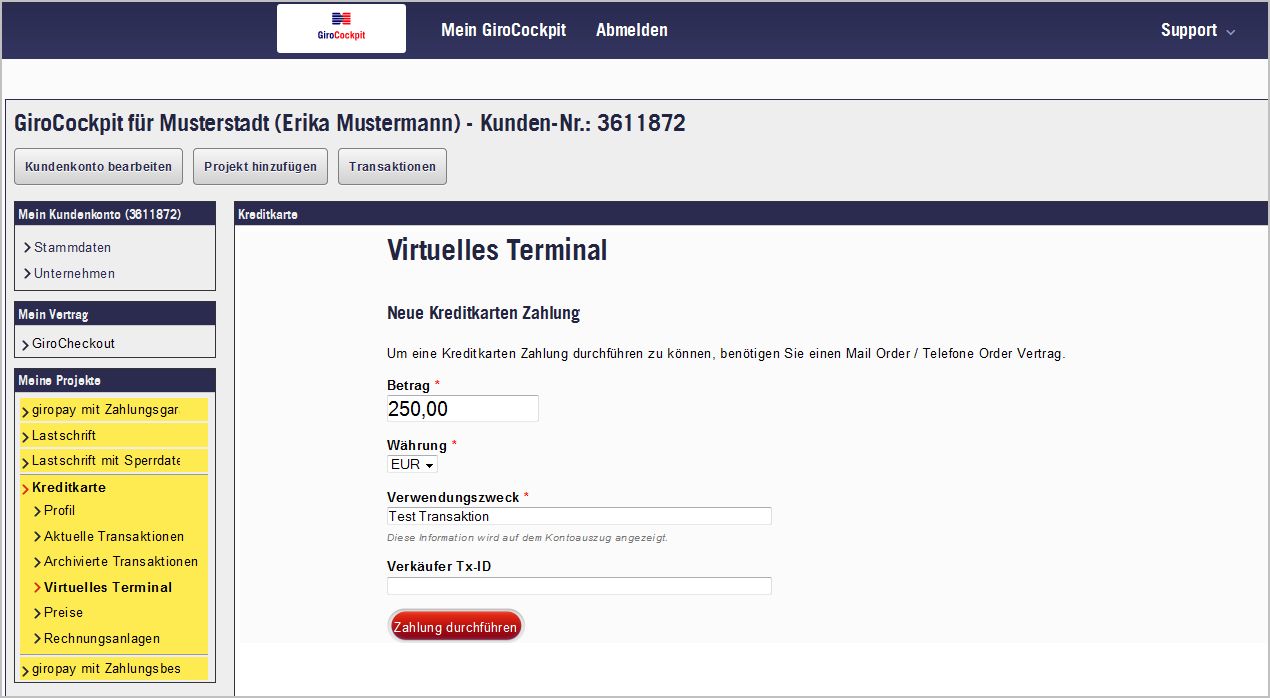
Schritt 3:
Nach erfolgreicher Eingabe der oben genannten Punkte (Betrag, Währung und Verwendungszweck) erscheint im GiroCockpit ein weiteres Feld in dem Sie die spezifischen Kreditkarten- Daten (Visa, MasterCard) Ihres Kunden eingeben können.
Nach erfolgreicher Eingabe der Kreditkarten-Daten Ihres Kunden bestätigen Sie mit OK.
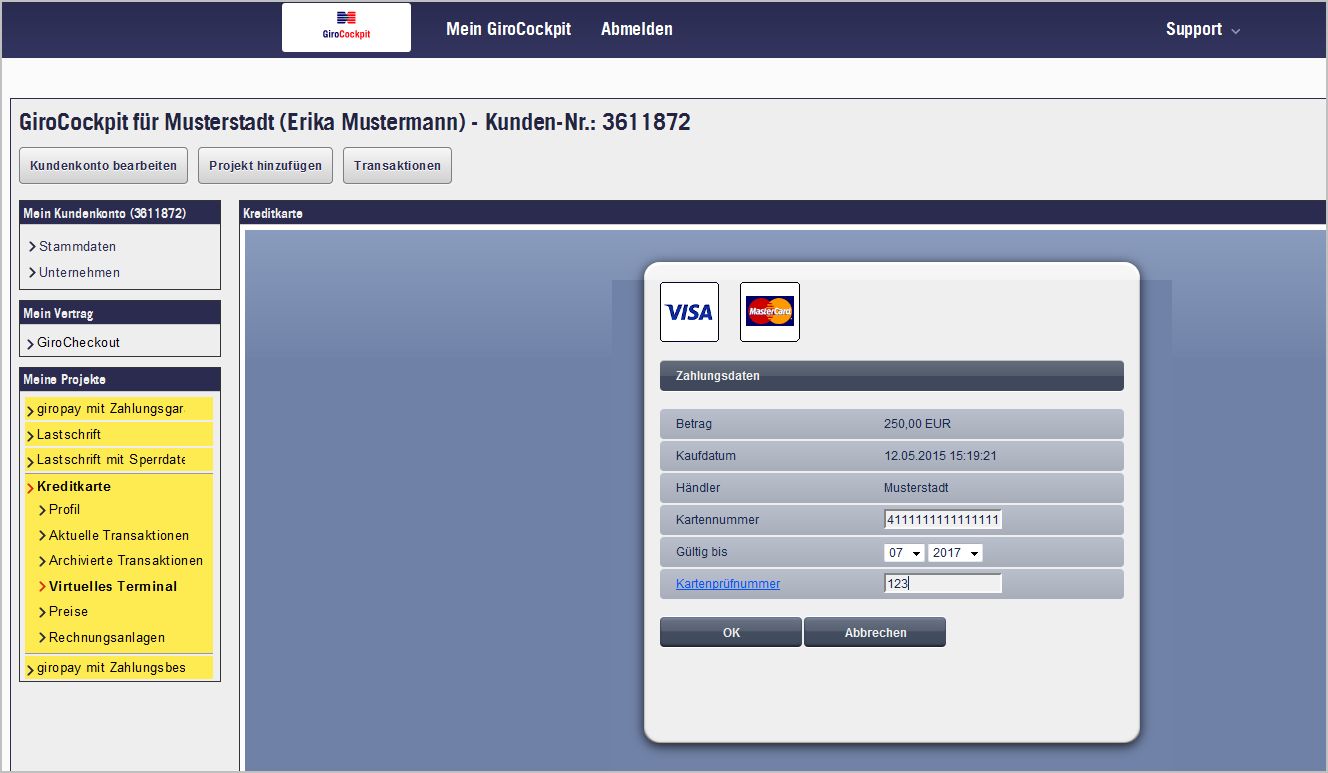
Schritt 4:
Durch den Klick auf den OK Button führt der GiroCheckout die Kreditkartenzahlung durch.
Ob die Kreditkartenzahlung erfolgreich war, wird Ihnen direkt im GiroCockpit angezeigt.